Añadir y editar texto 3D con Adobe Dimension
Añadir y editar texto 3D con Adobe Dimension
En Dimension, puedes agregar texto 3D a la escena utilizando las fuentes del sistema. Puede cambiar el aspecto del texto 3D utilizando propiedades que admiten la profundidad y el biselado. El texto 3D es generado procedimentalmente por Dimension, por lo que las texturas y los materiales siempre se verán correctos.
Añadir y editar texto 3D en el panel recursos de inicio, haces clic en el objeto texto para agregarlo. Se agregará un nuevo objeto de texto al centro de la escena con propiedades predeterminadas.
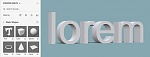
Utiliza el panel de propiedades para cambiar las propiedades de texto y las del bisel.
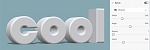
Aplica materiales al texto para personalizar el aspecto. El texto tiene regiones de material automáticas para el frente, los lados, los biseles y la parte posterior.
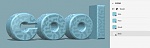
El texto se comporta como cualquier otro objeto 3D. Puedes colocarlo y añadir otros objetos 3D para crear una composición final.
Propiedades de texto
Entrada de texto: Cadena que se usará para crear el objeto 3D Text. Pulsa Intro en el teclado para insertar un salto de línea y crear entradas de texto de varias líneas.
Familia de fuentes: La familia de fuentes que se utilizará para crear el objeto 3D Text. Dimension lee las fuentes instaladas en el sistema operativo. Para actualizar la lista de fuentes disponibles, reinicia Dimension.
Estilo de fuente: Selecciona un estilo de fuente de la familia de fuentes actual, como cursiva, negrita, estrecha u otras variaciones. No todas las familias de fuentes admiten varios estilos de fuentes.
Espaciado entre caracteres: Cambia uniformemente el ancho total entre todos los caracteres en el objeto de texto 3D.
Espaciado entre líneas: Cambia uniformemente la altura total entre líneas para objetos de texto 3D que tienen entradas de texto de varias líneas.
Alineación: Controla la distribución de líneas y caracteres en relación con el pivote.
Talla: El tamaño del objeto de texto 3D, medido en unidades de escena.
Profundidad: Controla la profundidad del objeto de texto 3D. Esto no afecta la profundidad adicional causada por los efectos de bisel.
Propiedades de bisel: Los objetos de texto 3D tienen controles de bisel únicos, que le permiten agregar estilos de borde característicos.
En lo que al bisel respecta tiene sus propias características.
Ancho: el grosor del bisel, medido desde el contorno del texto hasta la línea central de cada glifo como 0-100%.
Ángulo: el ángulo del bisel, medido desde la base del glifo hasta el borde del bisel como 0-100%.
Repetir: controla el número de veces que se aplica el bisel a lo largo de la distancia de ancho, en un rango de 1 a 10.
Espacio: controla la cantidad de espacio entre cada bisel repetido, como un rango de 0-100%.
La profundidad del bisel, la distancia que se separa de la base del texto, se controla automáticamente en función de las otras propiedades. Por ejemplo, al aumentar el ángulo del bisel o el número de biseles repetidos se ajustará la profundidad automáticamente para retener la configuración de ancho y ángulo.
Materiales para texto 3D
Los objetos de texto 3D tienen cuatro regiones de material para que pueda aplicar fácilmente materiales a las áreas de cara, reverso, lados y bisel del texto. El simple cambio de materiales entre regiones puede producir efectos visuales drásticamente diferentes.
Activa la herramienta Seleccionar: haces doble clic en el objeto de texto 3D para seleccionar sus materiales. La vista del panel de escena se actualizará para mostrar una lista de los materiales aplicados al objeto actual.
También puedes seleccionar regiones del texto 3D con la herramienta Varita mágica.
Selecciona el material que desea editar o reemplazar.
Utiliza el panel de propiedades para ajustar la apariencia del material seleccionado.
Haga clic en un nuevo material en el panel Activos iniciales o en el panel Bibliotecas CC para reemplazar el material seleccionado. Puede continuar editando el material para personalizarlo para su escena.
Edita material y personalízalo según tu escena
Además, los materiales reaccionan de manera diferente en función de si usa las propiedades del objeto de texto 3D para cambiar su tamaño o usa la herramienta de transformación.
Al cambiar la forma de un objeto de texto 3D con sus propiedades como configuración de profundidad y bisel, Dimension genera una nueva área de superficie para que el material ajuste la posición sin estirar.
Propiedades de material paramétrico
Cambiar la forma de un objeto de texto 3D con la herramienta de transformación se aplicará como un modificador en todo el objeto, estirando materiales y características como bordes biselados.
Conversión de modelos paramétricos en modelos estándar
Los objetos de texto 3D son de naturaleza paramétrica, lo que significa que su forma subyacente es generada por Dimension y está controlada por sus propiedades. Debido a la naturaleza cambiante, algunas funciones no funcionan con un modelo mientras es paramétrico.
El tamaño de la transformación general y las propiedades de escala actuarán como un multiplicador además de la configuración de tamaño base del modelo paramétrico.
Puedes aplicar materiales a modelos paramétricos pero no puede aplicar capas gráficas que dependan de la geometría que se colocará.
La varita mágica seleccionará áreas predefinidas en modelos paramétricos.
No puedes utilizar la herramienta alinear y distribuir en un modelo paramétrico con varias partes, como los glifos de texto 3D, ya que el espaciado está controlado por las propiedades de rastreo y espaciado de línea.
No puedes eliminar ni quitar partes del modelo.
Puedes optar por convertir un modelo paramétrico en un modelo estándar, lo que congelará los parámetros y desbloqueará el comportamiento estándar del objeto. Para convertir un modelo debes seleccionar el objeto paramétrico y en el panel acciones, elije la acción convertir a modelo estándar.
Selección de fuentes
Dimension muestra todas las fuentes instaladas en tu sistema operativo. Las fuentes de la misma familia se muestran en un grupo. Usa el ícono de estrella para establecer una fuente como favorita y luego usa filtro para filtrar rápidamente las fuentes no favoritas.
Idiomas y secuencias de comandos admitidos para texto
Dimension admite la representación de glifos para la mayoría de los idiomas. Los glifos de secuencia de comandos solo se pueden mostrar cuando la fuente en uso es compatible con ese idioma. Si ingresa un carácter que no es compatible con su fuente actual, Dimension lo muestra como un carácter nulo.
|Agradecer cuando alguien te ayuda es de ser agradecido|





 Citar
Citar